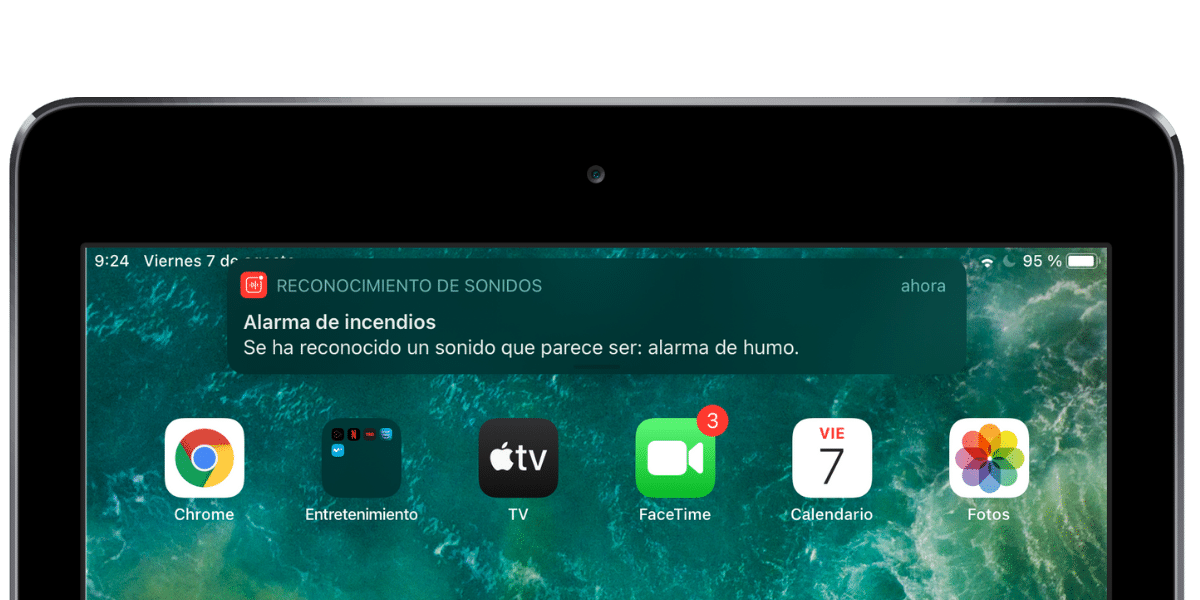
Các tính năng trợ năng cũng là một điểm cải tiến tiềm năng trong tất cả các hệ điều hành của Apple. Có thể nói iOS và iPadOS là hai hệ điều hành có một số lượng lớn các chức năng dành cho người dùng bị khuyết tật hoặc hạn chế về chức năng. Một trong những tính năng mới trong iOS và iPadOS 14 là nhận dạng âm thanh. Chức năng này cảnh báo người dùng về một âm thanh nào đó. Cho nó, thiết bị phát hiện đó là âm thanh nào trong số những âm thanh được kích hoạt bởi người dùng và nó dẫn đến một thông báo. Chúng tôi hướng dẫn bạn cách kích hoạt chức năng này và cấu hình nó một cách chính xác.
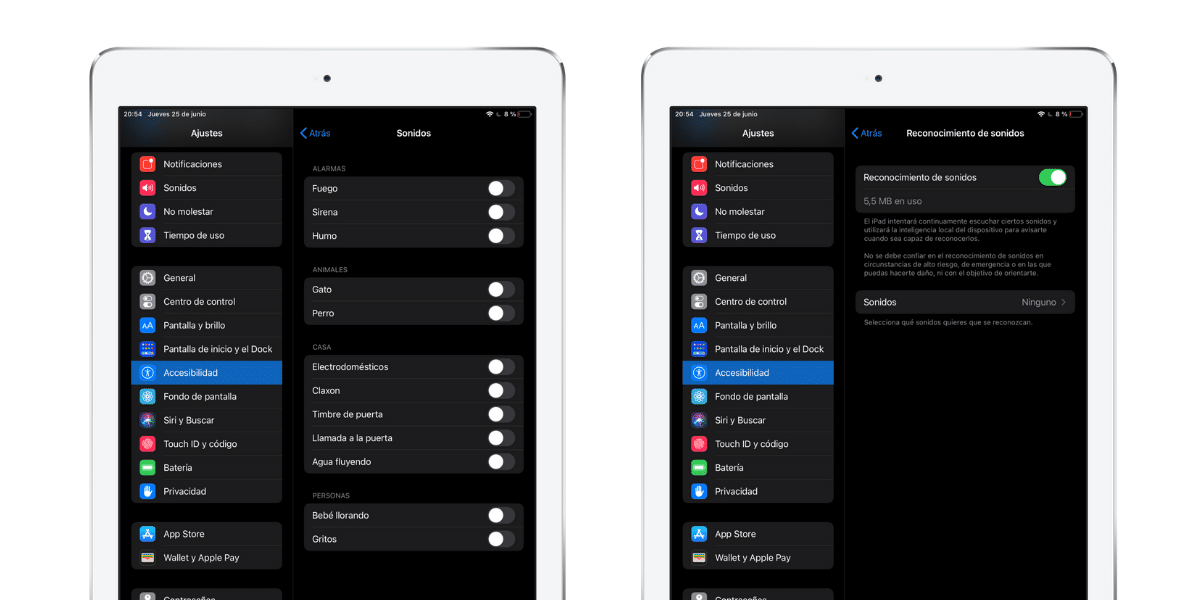
Đây là cách nhận dạng âm thanh được kích hoạt trong iOS và iPadOS 14
Nhận dạng âm thanh cho phép người dùng khiếm thính biết nếu có bất kỳ âm thanh quan trọng nào đang được phát xung quanh bạn. Ví dụ về điều này có thể là chuông báo cháy hoặc nếu một đứa trẻ đang khóc. Những âm thanh này đã được Apple lập chỉ mục trong tính năng mới có tên 'Nhận dạng âm thanh'. Nó có sẵn trong phần trợ năng. Tuy nhiên, nó có thể được kích hoạt bởi tất cả những người dùng cho rằng họ yêu cầu tiện ích của nó.
Để kích hoạt chức năng này, cần làm theo các bước sau:
- Vào Cài đặt iOS hoặc iPadOS 14. Tính năng này chỉ có sẵn trong các phiên bản này, vì vậy nếu bạn chưa cài đặt phiên bản beta công khai hoặc dành cho nhà phát triển, bạn sẽ không thể kích hoạt nó.
- Tìm phần Trợ năng.
- Khi vào bên trong, hãy nhấp vào Nhận dạng âm thanh trong phần 'Điều trần'.
- Để kích hoạt chức năng, chúng ta để công tắc được kích hoạt. Nó sẽ thông báo cho chúng tôi rằng để nó hoạt động, điều cần thiết là chức năng phải hoạt động Này Siri cho phép iPad hoặc iPhone nghe mà không cần chúng tôi gọi cho bạn.
- Tiếp theo, chúng tôi nhấn vào «Âm thanh» và chọn những âm thanh mà chúng tôi muốn nhận được thông báo khi chúng được phát trong môi trường của chúng tôi.
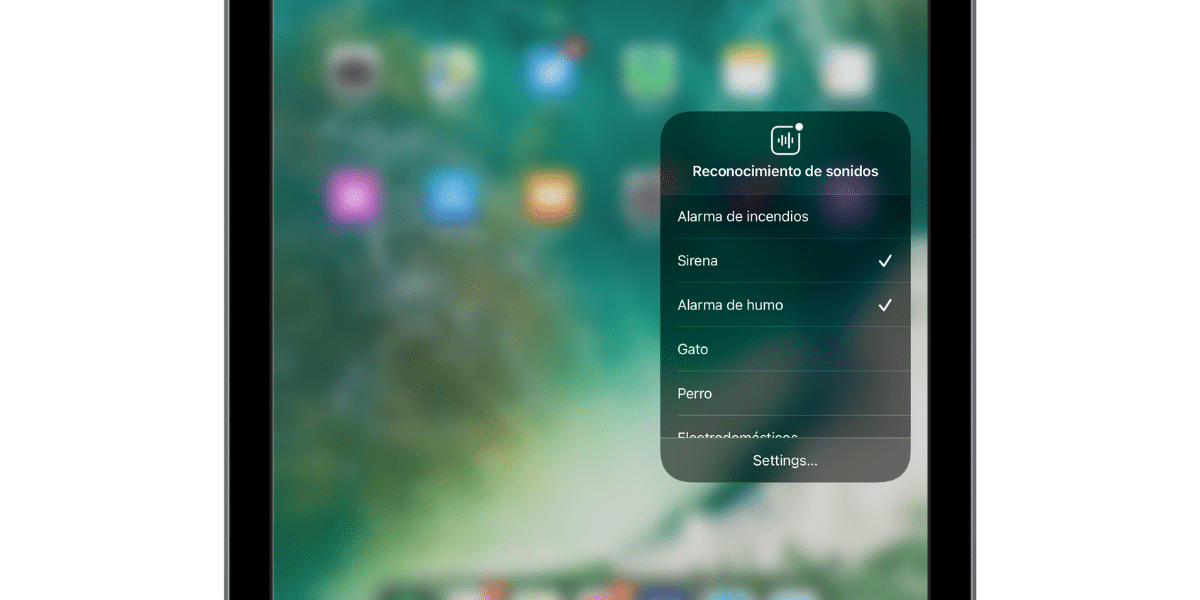
Và sẵn sàng. Chức năng hiện đã sẵn sàng hoạt động. Để kiểm tra, bạn có thể tìm kiếm âm thanh mà bạn đã chọn trong bất kỳ trình duyệt nào. Khi thiết bị nghe thấy nó, nó sẽ xử lý âm thanh và sẽ đưa ra một thông báo từ ứng dụng 'Nhận dạng âm thanh'. Nếu bạn muốn sửa đổi cách các thông báo này đến, bạn có thể làm như vậy từ phần Thông báo của Cài đặt iOS.
Cũng nhận xét rằng khi chúng tôi kích hoạt chức năng này một widget cho trung tâm điều khiển cũng có sẵn. Từ đó chúng ta có thể kích hoạt và hủy kích hoạt chức năng, ngoài ra có thể lựa chọn âm thanh nhiều hay ít tùy thuộc vào tình huống mà chúng ta tự nhận thấy.
